Použitie S/MIME certifikátov (Outlook, Thunderbird)
Použitie S/MIME certifikátov v komunikácii je jednoduché. V tomto článku sa dozviete ako podpisovať či šifrovať e-maily v obľúbených klientoch Outlook a Thunderbird. Podpisovanie môžete nastaviť automaticky pre všetky správy.
Podpis e-mailov s S/MIME certifikáty
Outlook
Podpísanie konkrétnych správ je možné nastaviť automaticky, alebo to môžete urobiť manuálne v okne správy v Možnosti -> Podpísať alebo zašifrovať. Podpisovanie či šifrovanie pošty si môžete nastaviť ako manuálne, tak automatické. Odporúčame používať podpisovanie automaticky všade a šifrovanie e-mailu ručne (pred získaním certifikátu príjemcu to inak ani nejde).

Doručené zabezpečenej správy sú v Outlooku označené ikonou. Červená pečať (či stuha) symbolizuje podpísaný e-mail a zlatý zámok potom šifrovanú správu.

Thunderbird
Podpisovanie či šifrovanie pošty si môžete nastaviť ako manuálne, tak automatické. Odporúčame používať podpisovanie automaticky všade a šifrovanie e-mailu ručne (pred získaním certifikátu príjemcu to inak ani nejde).
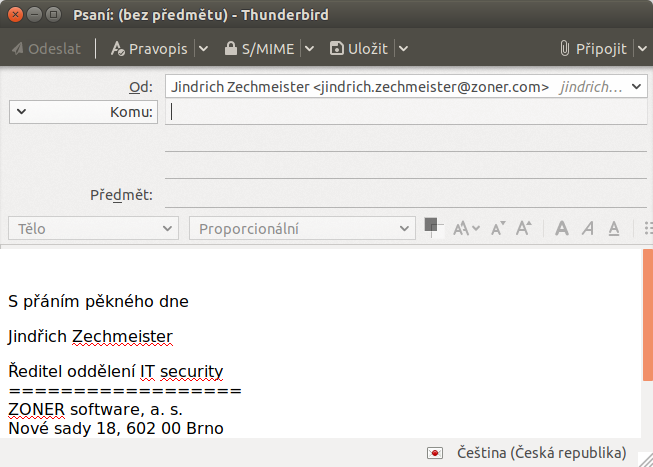
Že bude správa po odoslaní podpísaná (či zašifrovaná) znázorňuje malá ikona na spodnej lište.
Šifrovanie e-mailov s S/MIME certifikáty
Možnosť zašifrovanie správy sa u klientov nachádza na stene mieste ako možnosť podpísanie správy. neodporúčame však nastavovať šifrovanie správ ako predvolené pre všetkých, pretože k zašifrovanie správy potrebujete napred získať certifikát příjemnce s jeho verejným kľúčom.
Princíp šifrovania správy - klient zašifruje správu verejným kľúčom príjemcu, ktorý si správu potom dešifruje svojim privátnym kľúčom.
Podpis dokumentu
Podpis dokumentu pomocou S/MIME certifikátov sa venuje návod Podpis dokumentu s Document Signing certifikátom .

Mrzí nás, že ste tu nenašli potrebné.
Pomôžete nám článok vylepšiť? Napíš nám, čo ste tu očakávali a nedozvedeli sa.